1、首先,请大家将自己手机上安装的UC浏览器更新到最新版本,版本更新之后,按下手机中的菜单键,弹出功能菜单页面。

3、打开WiFi助手页面之后,页面中会显示我们当前的周围环境存在的无线网络SSID,可以点击“一键连接”按钮。
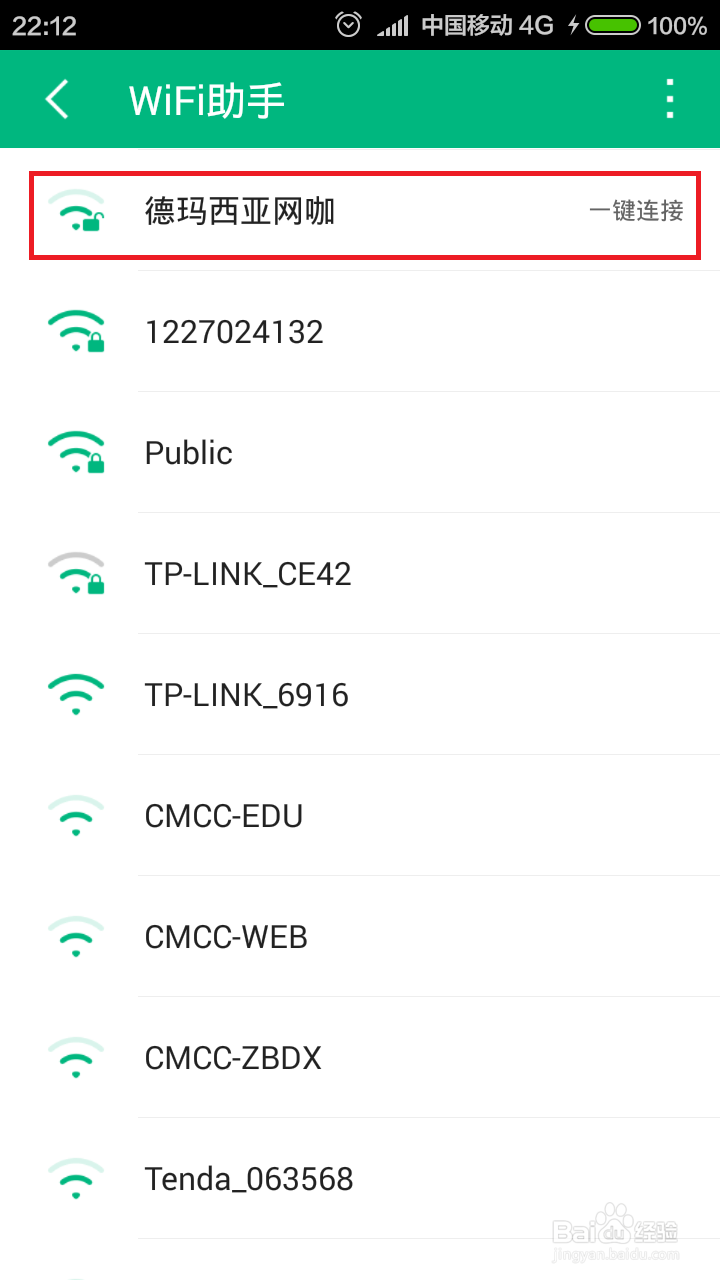
5、OhOh,连接不上啦,页面弹出一个消息提示窗口,提示我们可以使用“强力连接”功能,这是个什么功能呢?我们不妨试试,点击“强力连接”菜单选项。
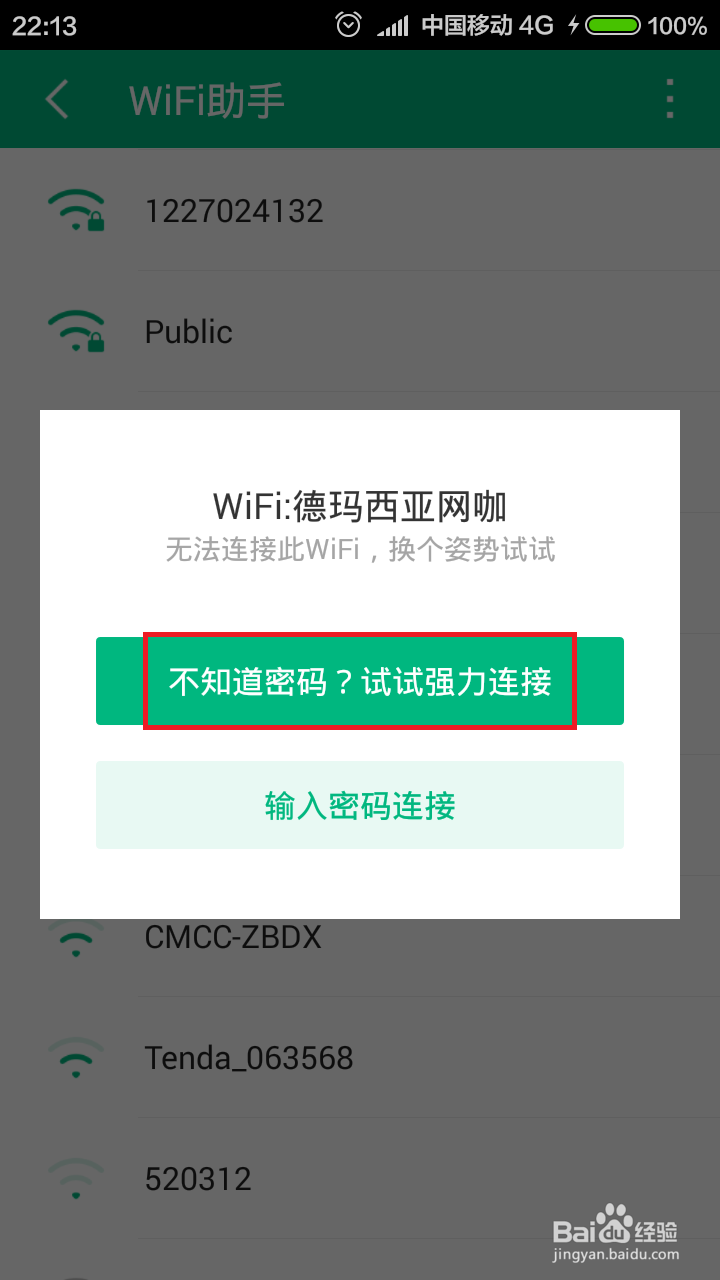
7、下载到该应用之后,我们就可以点击安装按钮安装该应用啦,这个过程就不再赘述啦,小伙伴们肯定都会的啦。

9、接下来,应用将显示正在探测周围可以使用的SSID无线网络,我们在这个过程中需要等待相当长的一段时间,毕竟每一个无线网络都是要进行探测的。
